随着win10系统电脑的逐步推广,市场上win10系统的用户数量也在不断增加。很多电脑办公群体也非常喜欢使用win10系统。然而,长时间工作很容易造成视觉疲劳。因此,很多人都想把电脑的显示颜色改为“护眼绿”。针对这一需求,小编在这里给大家分享一下解决方案。
1、点击左下角菜单,点击开始按钮打开“运行”,或者直接按WIN+R打开“运行”框。打开后,在框中输入regedit并回车,进入注册表编辑表单。

2、选择左侧的HKEY_CURRENT_USER,点击进入。
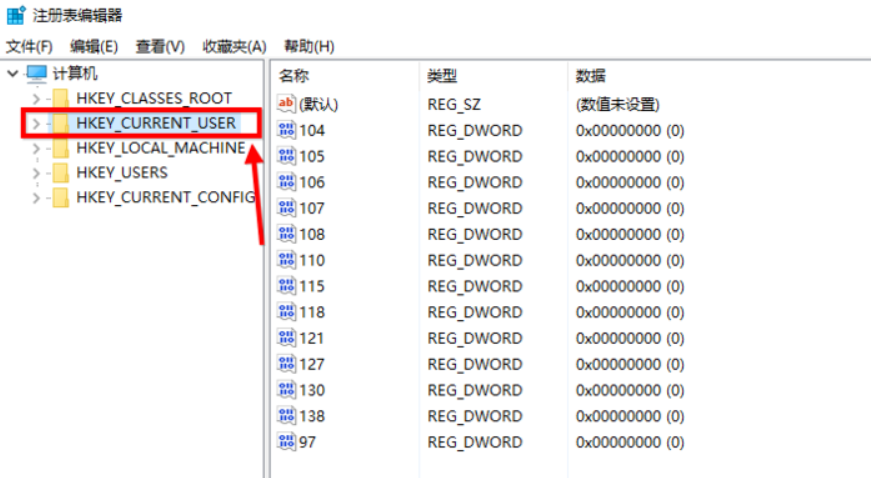
3、进入界面后,再次点击控制面板进入。
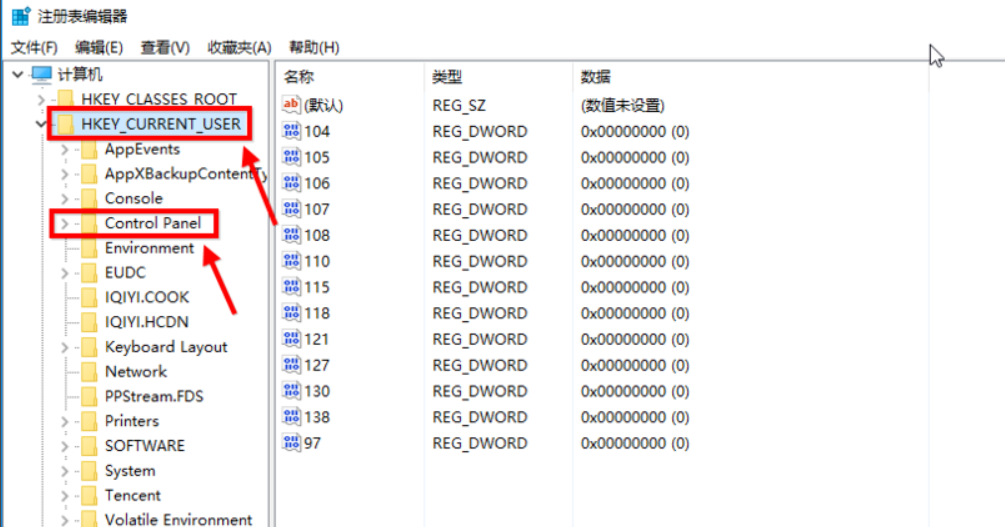
4.进入文件夹页面后,点击左侧的控制面板。
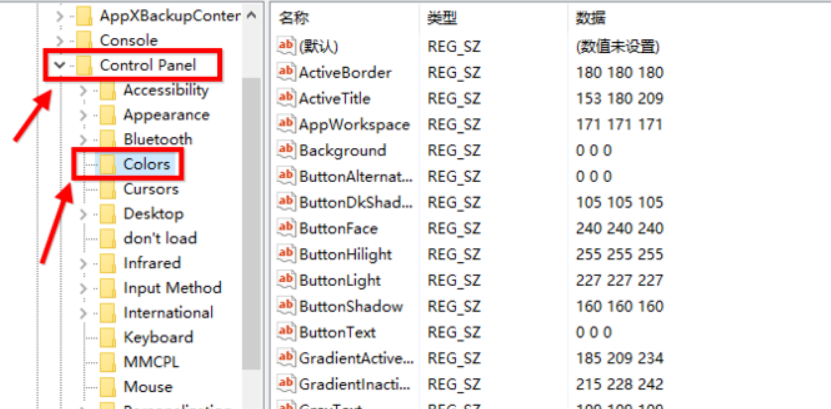
5.进入Colors界面后,找到下面的窗口并点击它。
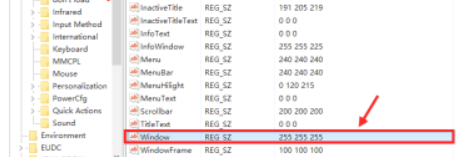
6.进入界面后,您可以根据自己的需要调整护眼绿色参数。填写完毕后,选择确定。
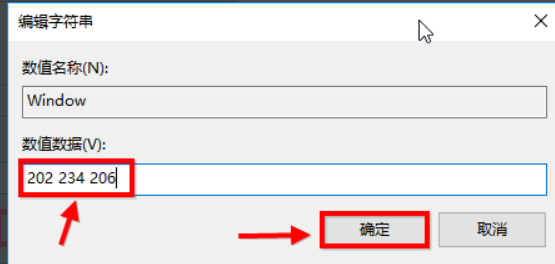
7、打开左下角菜单栏,点击重新启动计算机,即可完成重启。
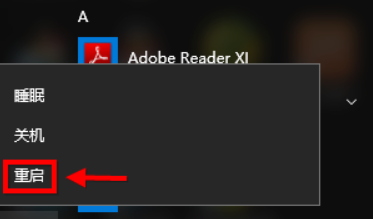
8、重启完成后,可以发现护眼绿色已经生效。
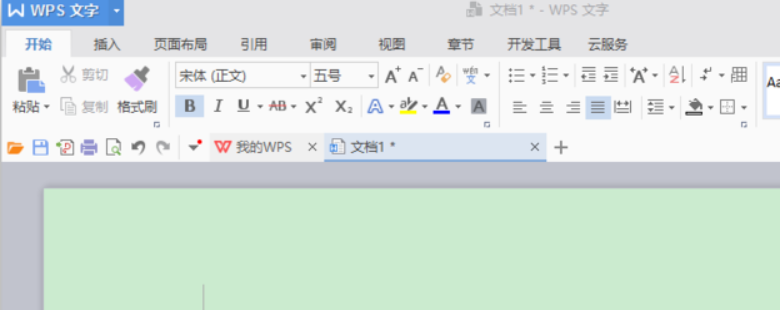
如果你想将电脑显示调整为护眼绿色,只需在电脑内部进行操作即可。我们希望用户能够通过以上的方法来调整自己的办公电脑。
分享到: